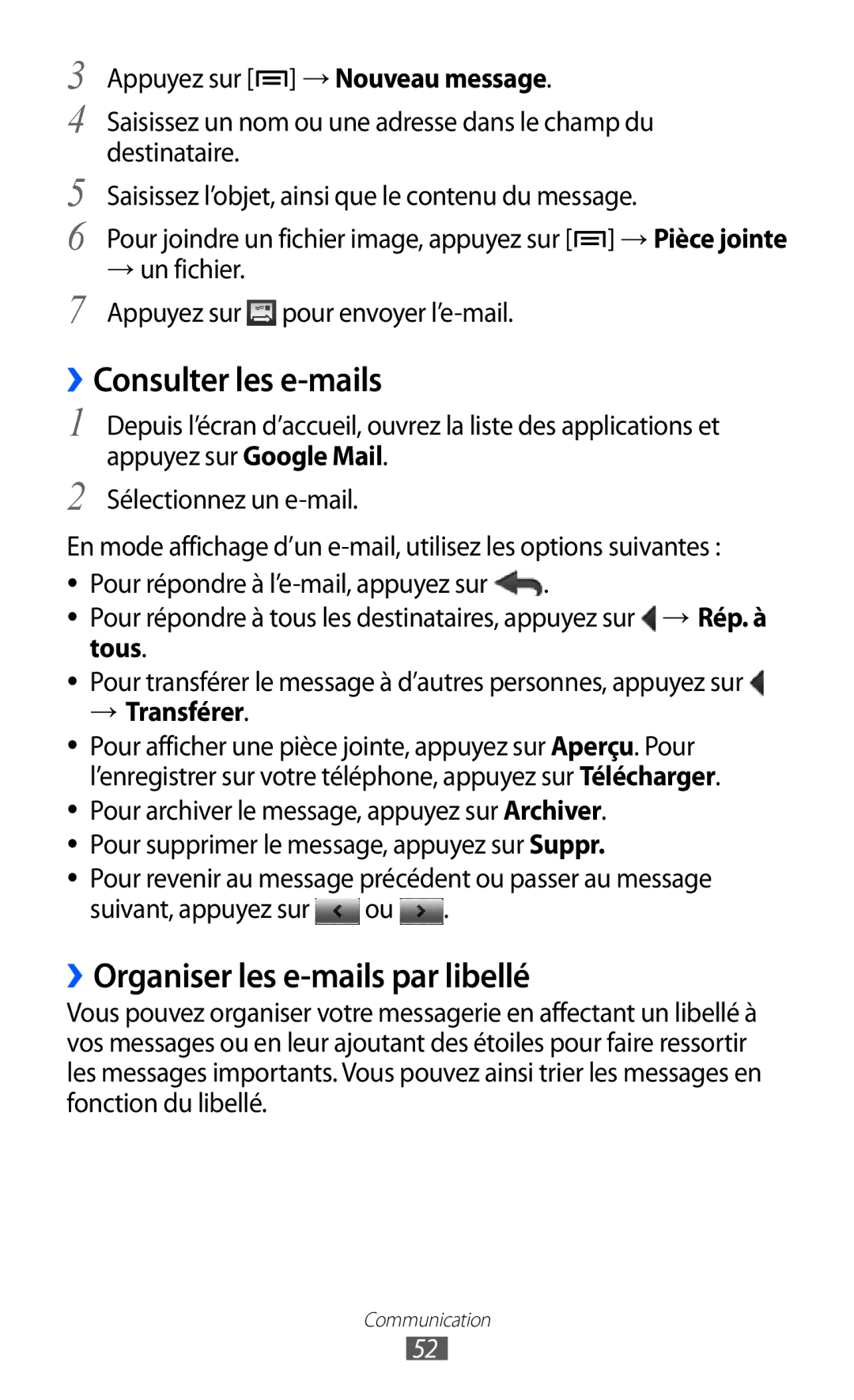Mode demploi
Utilisation de ce mode d’emploi
Lire avant toute utilisation
Icônes
Symbolise la touche Menu
Bluetooth est une marque déposée de Bluetooth SIG, Inc
Droits dauteur
Marques
Propos DES Vidéos Divx
Verrouiller ou déverrouiller l’écran tactile et les
Table des matières
Télécharger des applications à partir d’Android
Informations personnelles
103
143
Assemblage
Contenu du coffret
Assemblage
Recharger la batterie
››Recharger la batterie avec un chargeur
››Recharger la batterie avec un câble de connexion
Insérer une carte mémoire
››Retirer une carte mémoire
Fixer une dragonne
››Formater une carte mémoire
Démarrage
Allumer/éteindre le téléphone
Présentation du téléphone
››Aspect du téléphone
Touches
››Icônes d’informations
Niveau de charge de la batterie
Nécessaire
Heure actuelle
Utiliser l’écran tactile
’utilisez pas d’objets pointus afin de ne pas rayer l’écran
Verrouiller ou déverrouiller l’écran tactile et les touches
››Ajouter des éléments à l’écran d’accueil
Présentation de l’écran d’accueil
››Déplacer les éléments sur l’écran d’accueil
››Supprimer des éléments de l’écran d’accueil
››Utiliser le volet des raccourcis
Accéder aux applications
››Ajouter ou supprimer des volets dans l’écran d’accueil
Pour accéder aux applications du téléphone
Sélectionnez une application
››Organiser les applications
Si vous avez ajouté un dossier, nommez-le, puis appuyez sur
››Accéder aux applications récentes
Oui
››Régler le volume des sonneries
Personnaliser le téléphone
››Utiliser le gestionnaire de tâches
››Régler la date et l’heure
››Activer le mode Discret
››Changer de sonnerie
››Sélectionner un fond d’écran d’accueil
Choisissez une sonnerie dans la liste, puis appuyez sur OK
››Régler la luminosité de l’écran
››Définir un verrouillage de l’écran
››Verrouiller la carte SIM ou Usim
Saisissez votre code PIN et appuyez sur OK
Saisir du texte
››Activer le traçage du mobile
Pour créer un compte Samsung, appuyez sur Créer
Appuyez sur Destinataires msg alerte
››Modifier le type de clavier
››Saisir du texte avec le clavier Samsung
Numéro Fonction Effectuer un retour à la ligne
››Saisir du texte avec le clavier Swype
Répétez les étapes 1 à 4 pour rédiger tout votre texte
Effectuer un retour à la ligne. Saisir du texte oralement
Télécharger des applications à partir d’Android Market
››Copier et coller du texte
››Installer une application
››Désinstaller une application
Télécharger des fichiers sur le Web
Mes applications
››Paramétrer un compte de serveur
Synchroniser des données
Applications → Sources inconnues → OK
››Activer la synchronisation automatique
››Synchroniser des données manuellement
Appuyez sur Synchronisation auto
Sélectionnez un compte
Communication
Appel
››Passer un appel et y répondre
→ Journaux
››Utiliser le kit piéton
Numéro de téléphone, puis appuyez sur pour appeler ce numéro
››Utiliser des options au cours d’un appel vocal
Pour basculer entre les deux appels, appuyez sur Permuter
››Utiliser des options pendant un appel visio
››Utiliser des fonctions supplémentaires
Appuyez sur Mode de rejet automatique → une option
Appuyez sur Liste de rejet automatique
Utiliser le Mode de numérotation fixe FDN
Vos paramètres sont envoyés au réseau
››Afficher les journaux d’appels
Sélectionnez l’un des journaux pour en afficher les détails
››Envoyer un SMS
Messages
››Envoyer un MMS
››Afficher un SMS ou un MMS
››Écouter la messagerie vocale
Google Mail
››Envoyer un e-mail
››Consulter les e-mails
››Organiser les e-mails par libellé
→ un fichier Appuyez sur pour envoyer l’e-mail
→ Transférer
Mail
››Créer un compte e-mail
Appuyez sur Changer de libellés
Les libellés
Contacts en appuyant sur
››Afficher un e-mail
››Ajouter des amis à votre liste d’amis
Talk
››Démarrer une session de discussion
Social Hub
Messagerie instantanée
Appareil photo
Divertissements
››Capturer une photo
Numéro Fonction Modifier les paramètres de l’appareil photo
››Capturer des photos à l’aide des options prédéfinies
Appuyez sur pour prendre une photo
››Capturer une photo en mode Autoportrait
››Capturer une photo en mode Sourire
››Capturer une photo en mode Beauté
Appuyez sur → Mode de capture → Sourire
››Capturer une photo en mode Panorama
››Capturer une photo en mode Action
Appuyez sur → Mode de capture → Panorama
Répétez l’étape 5 pour terminer la photo en mode Panorama
Résolution Modifier l’option de résolution Balance des
Cela est nécessaire
Sujets ou des visages
Minuteur
››Enregistrer une vidéo
Durée des vidéos que vous
Appuyez sur pour commencer à enregistrer
Commencer à filmer
››Personnaliser les paramètres du caméscope
Où stocker les vidéos enregistrées
››Modifier les icônes de raccourcis
Vidéos
Appuyez sur pour revenir à lécran daperçu
Galerie
Formats de fichiers compatibles
››Afficher une photo
››Lire une vidéo
Pour supprimer la photo, appuyez sur Supprimer
Editeur de photos
Créateur de vidéo
Appuyez sur → Nouvelle sélection → OK
Sélection
››Créer une vidéo
Musique
››Rogner un segment de vidéo
››Diviser une vidéo
››Appliquer un effet à une vidéo
››Ajouter des fichiers audio dans le téléphone
››Écouter de la musique
Appuyez sur Listes de lecture
››Créer une liste de lecture
Appuyez sur Ajouter une musique
››Ajouter des morceaux à la liste rapide
››Personnaliser les paramètres du lecteur MP3
Sur → Enregistrer comme liste de lecture
Afficher sur l’écran de l’audiothèque
Radio FM
Music Hub
››Écouter la radio FM
››Enregistrer automatiquement une station de radio
››Ajouter une station à la liste des favoris
››Personnaliser les paramètres de la radio FM
Game Hub
Informations personnelles
Contacts
››Ajouter un nouveau contact
Saisissez un numéro de téléphone
››Définir un numéro d’appel abrégé
››Rechercher un contact
››Créer une carte de visite
››Créer un groupe de contacts
››Copier des contacts
››Importer ou exporter des contacts
Calendrier
››Créer des événements
Appuyez sur → Importer/Exporter → Exporter vers la carte SD
Appuyez sur OK pour confirmer
››Arrêter l’alarme d’un événement
››Afficher des événements
Tâche
Mémo
››Créer une tâche
››Afficher une tâche
Mémo vocal
››Afficher des mémos
››Enregistrer un mémo vocal
Découvrez comment utiliser le dictaphone de votre téléphone
››Écouter un mémo vocal
Internet
Web
››Surfer sur le Web
Fenêtre
Ajouter un favori
Plus → Rech. sur
Plus → Info
››Rechercher oralement des informations
››Créer des favoris de pages Web
Pour afficher l’historique de téléchargement, appuyez sur
→ Plus → Téléchargements
Maps
Appuyez sur → Les plus visités ou Historique
››Rechercher un lieu spécifique
››Calculer un itinéraire vers une destination spécifique
Recherche, appuyez sur Appuyez sur ou
Arrière
Latitude
Résultats
Adresses
Navigation
YouTube
Recherche
››Visionner des vidéos
››Mettre des vidéos en ligne
››Partager des vidéos
Sélectionnez une vidéo dans la liste
Samsung Apps
100
Readers Hub
Market
101
Actualités et météo
››Afficher la météo
››Lire les articles de journaux
102
Bluetooth
››Activer la fonction sans fil Bluetooth
Bluetooth
Connectivité
››Rechercher d’autres appareils Bluetooth et s’y connecter
››Envoyer des données par la fonction sans fil Bluetooth
Sélectionnez un appareil
104
››Recevoir des données par la fonction sans fil Bluetooth
Wi-Fi
105
››Activer la fonction Wi-Fi
››Rechercher un réseau Wi-Fi et s’y connecter
››Ajouter un réseau Wi-Fi manuellement
106
Wi-Fi Direct
Appuyez sur Connexion bouton WPS
Appuyez sur → Analyser
107
››Envoyer des données via un Wi-Fi
››Recevoir des données via un Wi-Fi
Déconnecter Wi-Fi Direct
AllShare
109
››Lire les fichiers d’un appareil à l’autre
110
Appuyez sur Param point d’accès Wi-Fi → OK
Partager une connexion réseau mobile
Externes
111
GPS
112
››Activer les services de localisation
Connexions PC
››Se connecter avec Samsung Kies
113
Copiez les fichiers de l’ordinateur vers la carte mémoire
Stockage USB
114
Connexions VPN
››Paramétrer les connexions VPN
Saisir l’adresse IP du serveur VPN
115
››Se connecter à un réseau privé
116
Alarme
››Créer une nouvelle alarme
››Arrêter une alarme
››Supprimer une alarme
››Créer une horloge mondiale
››Utiliser le chronomètre
››Utiliser le minuteur
118
››Utiliser l’horloge de bureau
119
Calculatrice
Téléchargements
››Effectuer des calculs
››Afficher l’historique du calcul
››Personnaliser les paramètres Kies air
Kies air
121
Wi-Fi
Mini journal
››Créer un mini journal
Découvrez comment constituer un journal photographique
››Afficher un mini journal
Mes fichiers
123
Polaris Office
Gestion de tâches
››Créer un document
››Ouvrir un document
Commande vocale
Recherche vocale
Appuyez sur Appuyer et Parler
125
Discussion
126
Accéder au menu Paramètres
Paramètres
Sans fil et réseau
››Kies via Wi-Fi
››Paramètres Bluetooth
››Utilitaires USB
››Point d’accès et modem
Appels
››Réseaux mobiles
Sonnerie d’appel
Début/Fin d’appel
Paramètres supplémentaires
130
Son
131
Affichage
Affichage écran
Ecran d’accueil
Verrouiller l’écran
Mode économie d’énergie
133
Localisation et sécurité
Configurer blocage SIM
134
Applications
135
Développement
Comptes et synchronisation
136
Mouvement
Confidentialité
Didacticiel apprendre à contrôler les mouvements
137
Stockage
Langue et clavier
››Sélectionner la langue
››Méthode saisie
››Clavier Samsung
139
Entrée et sortie voix
››Reconnaissance vocale
Sélectionnez un moteur de reconnaissance vocale
140
››Paramètres de synthèse vocale
››Paramètres de reconnaissance vocale
141
Accessibilité
Paramètres du dock
Date & heure
Propos du téléphone
Dépannage
143
Mauvaise réaction ou lenteur de lécran tactile
144
Impossible dappeler
145
’appareil est chaud au toucher
146
Messages derreur à louverture de la radio FM
147
Impossible de localiser un autre appareil Bluetooth
148
Consignes de sécurité
149
150
151
Éteignez votre appareil lorsque vous voyagez en avion
152
Utilisez un kit mains-libres
Pour entretenir et bien utiliser votre appareil
153
154
155
Préservez la durée de vie de la batterie et du chargeur
156
Pour parler dans l’appareil
157
’utilisez pas l’appareil si son écran est fissuré ou cassé
158
Protégez vos données importantes
Les bons gestes de mise au rebut de ce produit
159
Limitation de responsabilité
160
161
Index
162
Ajouter des dossiers ou des volets
Créer Se connecter à
163
164
Avec un compte Web
120
Paramètres
Mettre des vidéos en ligne Visionner des vidéos
Déclaration de conformité R&TTE
Téléphone mobile GT-I9100G
Pour installer Samsung Kies

![]() ] → Nouveau message.
] → Nouveau message.![]() ] → Pièce jointe
] → Pièce jointe pour envoyer
pour envoyer ![]() .
.![]() ou
ou ![]() .
.